Как исправить ошибку «Bootstrapper has stopped working» в Microsoft Office
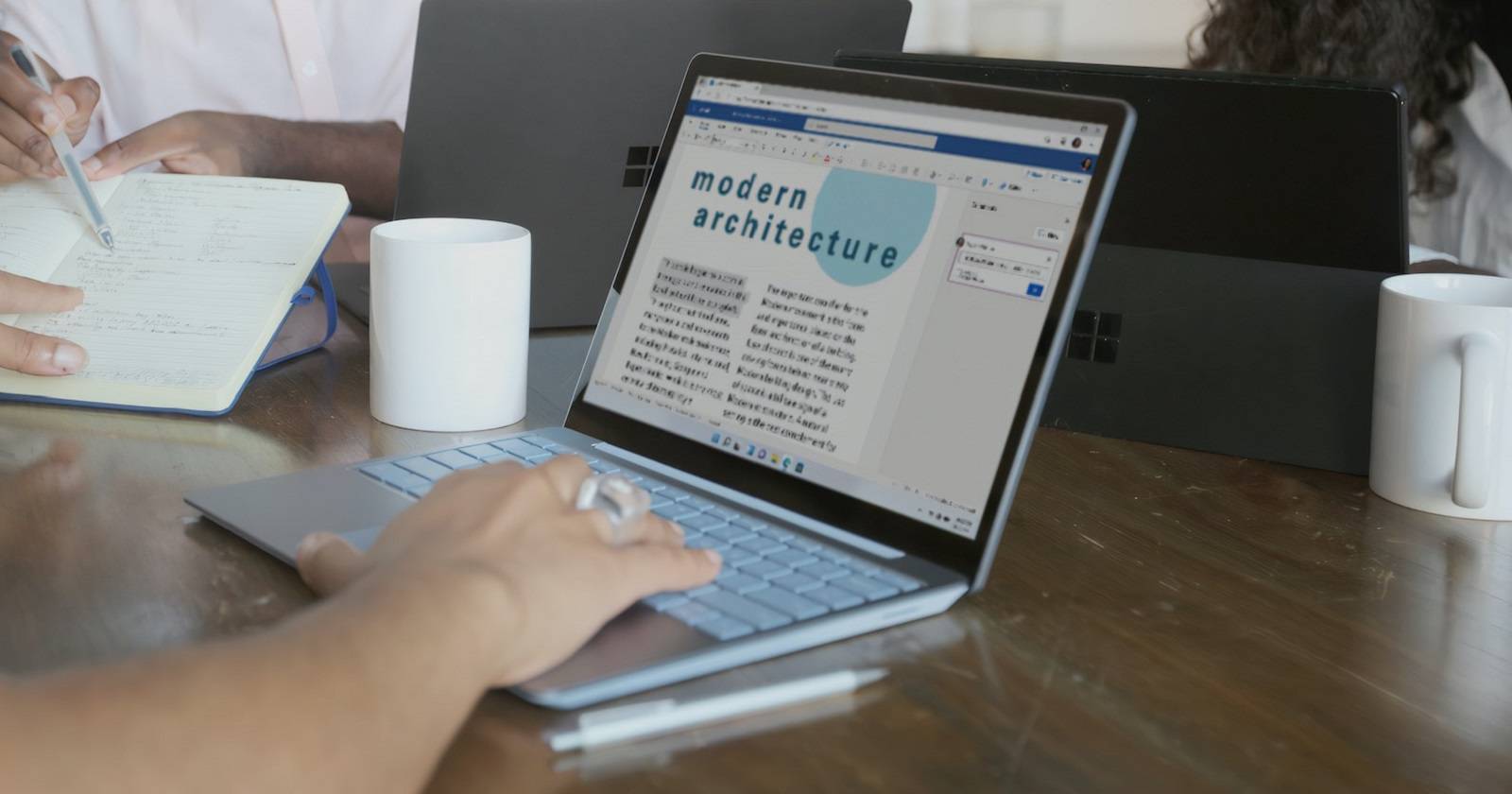

Ошибка «Bootstrapper has stopped working» ссылается на компонент Microsoft Setup Bootstrapper, который используется установщиком Microsoft Office (Microsoft 365). Сообщение появляется при попытке установить Office или запустить приложение из пакета: установка прерывается, а приложения Office не запускаются. В этой статье — пошаговые решения, объяснения, чек‑листы для домашних пользователей и администраторов, а также советы по диагностике и откату.
Почему это происходит (коротко)
- Microsoft Setup Bootstrapper — это оболочка установщика, которая управляет подготовкой компонентов и запуском пакетов установки. Если он не может получить доступ к необходимым службам, файлам или если стороннее ПО блокирует процессы, установка падает с этой ошибкой.
- Частые причины: конфликт антивируса, повреждённые ключи реестра, отключённые системные службы (особенно Task Scheduler), несовместимость установщика с окружением и фоновые программы, вмешивающиеся в процесс.
Important: прежде чем вносить изменения в реестр или удалять ПО, создайте точку восстановления Windows и экспортируйте соответствующие ключи реестра.
Содержание
- Запустите средство устранения неполадок «Program Install and Uninstall»
- Отключите или удалите сторонний антивирус
- Примените средство устранения совместимости к файлу установки
- Включите Планировщик задач через реестр
- Удалите ключ AppCompatFlags в реестре
- Выполните чистую загрузку (Clean Boot)
- Дополнительные методы и альтернативы
- Плейбук: краткая пошаговая методика для дома и для администратора
- Дерево принятия решения (Mermaid)
- Критерии приёмки и тесты
- 1‑строчный глоссарий
- Вывод и рекомендации
1. Запустите средство устранения неполадок Program Install and Uninstall
Почему: Microsoft выпустила инструмент Program Install and Uninstall для автоматического решения проблем, которые мешают корректной установке/удалению ПО. Это простой и безопасный первый шаг.
Как запустить:
- Откройте страницу загрузки средства Program Install and Uninstall на сайте Microsoft.
- Скачайте утилиту (кнопка «Download troubleshooter» на сайте Microsoft).
- Откройте папку загрузок (Win + E) и найдите файл MicrosoftProgram_Install_and_Uninstall.meta.diagcab.
- Дважды щёлкните файл, чтобы запустить мастер.
- Нажмите Next для начала диагностики.
- Выберите Installing (установка) если проблема связана с установкой Office.
- Выберите Microsoft Office в списке программ (если он отображается) и далее Next.
- Следуйте подсказкам мастера и примените рекомендуемые исправления. После завершения перезагрузите систему и проверьте установку Office.
Когда это не поможет: если установщик повреждён или ключи реестра критически изменены — потребуется ручное вмешательство (см. разделы ниже).
2. Отключите или удалите сторонний антивирус
Почему: некоторые антивирусы и «оптимизаторы системы» агрессивно блокируют сторонние установщики. Это особенно часто встречается у программ типа IObit, различных оптимизаторов и некоторых версий корпоративного ПО виртуализации.
Шаги:
- В системном трее щёлкните правой кнопкой по иконке антивируса и выберите временное отключение защиты (Disable, Pause или аналог).
- Попробуйте снова запустить установку Office.
- Если установка удачна — рекомендуется полностью удалить конфликтующий антивирус (через Программы и компоненты или официальную утилиту удаления производителя), затем установить или заменить его.
Примечание: временное отключение защиты рискует безопасностью системы. При отсутствии возможности отключить — выполните установку в изолированной сети или используйте другой ПК.
3. Запустите средство устранения проблем совместимости для файла установки
Почему: если установщик Office запускался в среде с другими настройками совместимости, запуск тестового режима совместимости может решить проблему.
Шаги:
- Откройте проводник (Win + E) и перейдите в папку с файлом setup.exe Office.
- Щёлкните правой кнопкой по setup.exe и выберите Show more options > Troubleshoot compatibility.
- Выберите Try recommended settings.
- Нажмите Test this program.
- Если тест удачный — сохраните настройки и повторите установку.
Совет: если установщик содержится в ISO — смонтируйте ISO и запустите setup.exe оттуда, чтобы исключить ошибки при распаковке.
4. Включите Планировщик задач через реестр
Почему: установщик Office может полагаться на Планировщик задач (Task Scheduler). Если служба выключена или её запуск запрещён в реестре, оболочка Bootstrapper не сможет завершить операции.
Внимание: редактирование реестра сопряжено с риском. Создайте резервную копию ключа перед изменениями.
Шаги:
- Нажмите правой кнопкой по Пуск и выберите Run.
- Введите regedit и нажмите OK, чтобы открыть Редактор реестра.
- Перейдите к ключу:
Computer\HKEY_LOCAL_MACHINE\SYSTEM\CurrentControlSet\Services\Schedule- Выберите ключ Schedule в левой панели.
- Дважды щёлкните параметр Start (DWORD) и установите Value data в 2 (Automatic).
- Нажмите OK, закройте regedit и перезагрузите компьютер.
Пояснение значений Start:
- 2 — Automatic (служба запускается автоматически).
- 3 — Manual.
- 4 — Disabled (выключена).
Если в вашем случае значение было 4 — изменение на 2 часто решает проблему.
5. Удалите ключ AppCompatFlags в реестре
Почему: AppCompatFlags хранит информацию о совместимости приложений. Повреждённые или конфликтные записи могут заставлять установщик работать неправильно. Некоторым пользователям помогло удаление этого ключа после полного удаления предыдущих установок Office.
Шаги:
- Удалите текущую установку Office через «Программы и компоненты» или с помощью официальной утилиты удаления Microsoft.
- Откройте regedit (см. предыдущий раздел).
- Сотрите адресную строку в редакторе и вставьте:
HKEY_LOCAL_MACHINE\SOFTWARE\Microsoft\Windows NT\CurrentVersion\AppCompatFlags- Для безопасности: правой кнопкой по AppCompatFlags → Export → сохраните файл .reg как резервную копию.
- Правой кнопкой по AppCompatFlags → Delete → подтвердите удаление.
- Перезагрузите Windows и попробуйте повторно установить Office.
Когда не удалять: в корпоративных средах AppCompatFlags может содержать важные политики совместимости; согласуйте удаление с IT‑администратором.
6. Выполните чистую загрузку (Clean Boot)
Почему: чистая загрузка отключает сторонние сервисы и автозапуск программ, оставляя только системные компоненты. Это помогает выявить конфликтующие приложения, мешающие установке.
Краткие шаги:
- Откройте MSConfig (Win + R → msconfig).
- На вкладке Services поставьте галочку Hide all Microsoft services, затем Disable all.
- Откройте Диспетчер задач → Вкладка «Автозагрузка» и отключите все сторонние элементы.
- Перезагрузите ПК и попробуйте установить Office.
Если установка удачна — по очереди включайте сервисы и автозапуск, чтобы выявить конфликтующее приложение.
Советы: среди известных конфликтов — IObit Uninstaller, Advanced System Care, Citrix Virtual Desktops. Удалите или обновите такие пакеты при необходимости.
Дополнительные методы и альтернативы
- Проверка системных файлов: запустите SFC и DISM (как администратор):
sfc /scannow
dism /online /cleanup-image /restorehealth- Установите Office в чистой учётной записи Windows — иногда профиль пользователя повреждён.
- Загрузите офлайн‑инсталлятор Office с сайта Microsoft и установите его — это исключает проблемы с интернет‑загрузчиком.
- Проверьте журнал событий (Event Viewer) → Windows Logs → Application/System на ошибки, связанные с setup или bootstrapper. Скопируйте ID и текст ошибки для поисковой диагностики или при обращении в поддержку.
- Отключите контролируемый доступ к папкам в Windows Security, если он блокирует запись установщику.
Плейбук (SOP) — быстрое руководство
Для домашних пользователей (упражнение «быстрой победы»):
- Отключите антивирус (временное).
- Запустите Program Install and Uninstall troubleshooter.
- Если неудачно — запустите установщик в режиме совместимости (Try recommended settings).
- Попробуйте установить. Если ошибка осталась — переходите к реестру.
Для IT‑администратора (более безопасно):
- Соберите логи: Event Viewer, %temp% установки, установщик Office logs.
- Проверка политик групп (GPO), которые могли отключить Task Scheduler.
- Временная чистая загрузка на тестовой машине.
- Если воспроизводится — взять дамп процесса Bootstrapper через ProcDump и отправить в Microsoft Support.
Дерево принятия решения (упрощённый)
flowchart TD
A[Ошибка Bootstrapper] --> B{Антивирус установлен?}
B -- Да --> C[Отключить/удалить антивирус и попробовать снова]
B -- Нет --> D{Пробовали Program Install and Uninstall?}
D -- Нет --> E[Запустить troubleshooter]
E --> F{Успех?}
F -- Да --> Z[Готово]
F -- Нет --> G[Проверить совместимость установщика]
G --> H{Успех?}
H -- Нет --> I[Проверить Task Scheduler в реестре]
I --> J{Start != 2?}
J -- Да --> K[Установить Start=2 и перезагрузить]
J -- Нет --> L[Удалить AppCompatFlags и Clean Boot]
L --> M{Успех установки?}
M -- Нет --> N[Собрать логи и обратиться в поддержку]
M -- Да --> ZКритерии приёмки
- Установка Office завершилась без появления окна «Bootstrapper has stopped working».
- Приложения Office запускаются и работают минимум 2 часа без аварий.
- В журнале событий нет новых ошибок, связанных с установщиком Office.
Тесты и приёмочные сценарии
- Тест 1: Запустить установку при отключённом антивирусе — установка проходит.
- Тест 2: Включить антивирус, попытаться снова — если ошибка возвращается, антивирус — источник.
- Тест 3: После изменения Start=2 и перезагрузки повторить установку.
- Тест 4: После удаления AppCompatFlags и чистой загрузки установка проходит.
Когда эти решения не работают (контрпримеры)
- Корпоративная среда с жёсткими GPO: изменение реестра или удаление AppCompatFlags может быть запрещено, и проблема требует координации с AD‑администратором.
- Повреждённый установочный образ Office: ни один из методов не поможет — нужно перекачать офлайн‑пакет.
- Аппаратные или системные ошибки: неисправная оперативная память, повреждённая файловая система или вирусы могут приводить к падению установщика.
1‑строчный глоссарий
- Bootstrapper — оболочка установщика, координирующая запуск инсталляции пакетов.
- AppCompatFlags — раздел реестра, где ОС хранит параметры совместимости приложений.
- Task Scheduler — служба Windows, планировщик фоновых задач.
Рекомендации по безопасности и откату
- Всегда делайте резервную копию реестра перед удалением ключей.
- Если вы администратор, тестируйте изменения на контрольной машине до массового развёртывания.
- Если после правок возникли новые проблемы, импортируйте ранее экспортированный .reg для отката.
Коротко о логах, которые полезно собрать перед обращением в поддержку
- Записи из Event Viewer (Application и System) с пометкой времени ошибки.
- Логи установщика Office (если есть) из %temp% или папки OfficeSetupLogs.
- Скриншоты ошибок и список установленного ПО (особенно антивирусы и оптимизаторы).
Вывод
Чаще всего проблема «Bootstrapper has stopped working» решается последовательным исключением факторов: антивирус → совместимость установщика → системные службы → записи реестра → чистая загрузка. Начните с простых и безопасных шагов (troubleshooter, временное отключение антивируса), затем переходите к более инвазивным (реестр, удаление ключей) только после резервного копирования. Если ни один метод не помогает — соберите логи и обратитесь в службу поддержки Microsoft.
Summary:
- Проверьте антивирус и сторонние оптимизаторы.
- Используйте Program Install and Uninstall troubleshooter.
- Включите Task Scheduler через реестр (Start=2).
- Удалите AppCompatFlags после удаления Office и выполните чистую загрузку.
Похожие материалы

WhatsApp на стационарном номере: как подключить
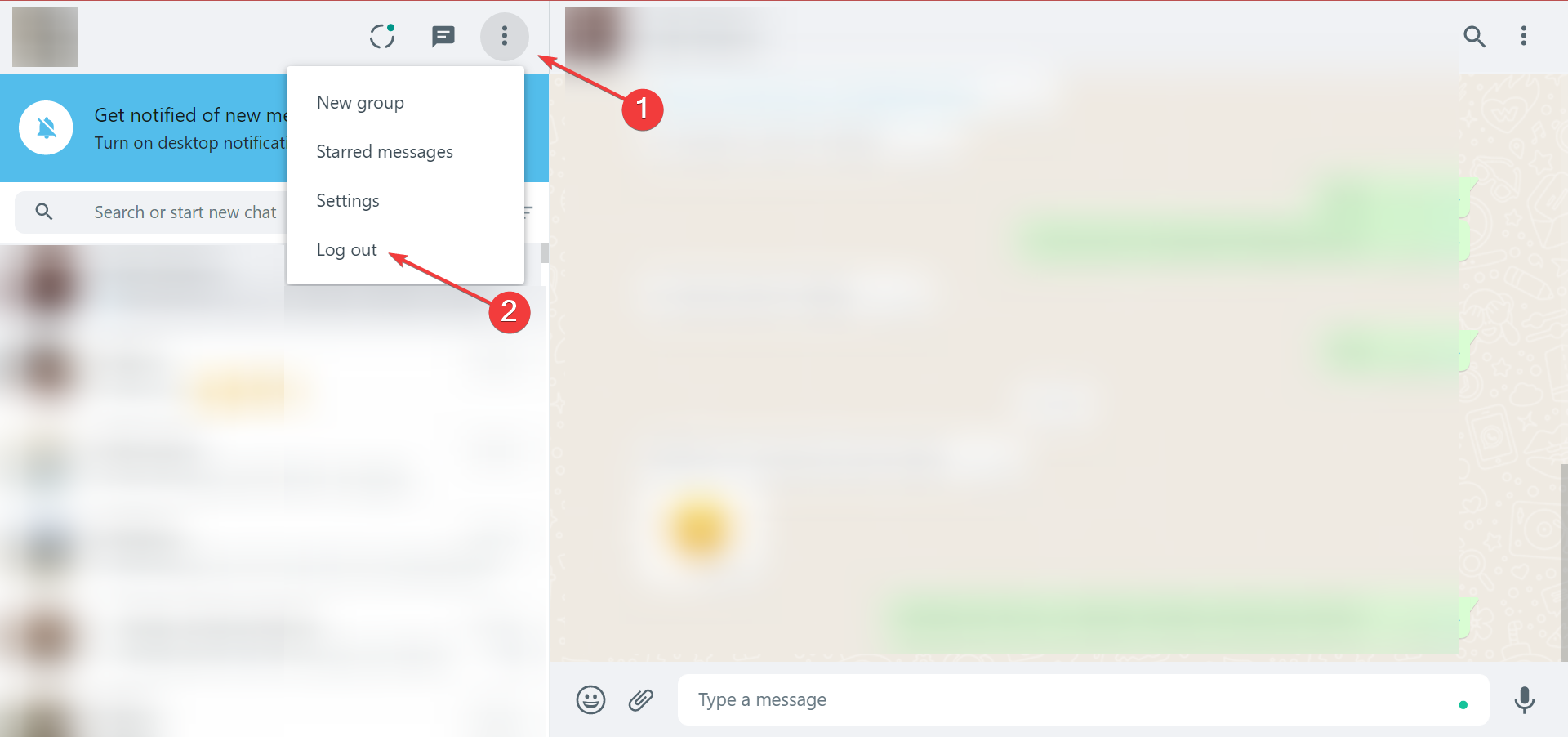
Ошибка Out of memory в WhatsApp Web — исправление

Управление сообществом WhatsApp — практичное руководство

Сброс сетевых настроек Android — инструкция

Настройка KeepSolid VPN Unlimited на Windows 10
